使用度量工具可以方便快捷地测量出对象的水平、垂直距离以及倾斜角度等。其中,平行度量工具可以绘制倾斜的尺寸标注。本教程将带大家了解CorelDRAW X7软件中平行度量工具的运用。
在工具箱中单击“平行度量工具”,其属性栏上显示相关选项。

各按钮功能分别为:
度量样式 :有四个度量线样式可选。
:有四个度量线样式可选。
度量精度 :选择度量线测量的精确度,最高可精确到小数点后10位。
:选择度量线测量的精确度,最高可精确到小数点后10位。
度量单位 :选择度量线的测量单位,CorelDRAW X7软件提供了21个测量单位。
:选择度量线的测量单位,CorelDRAW X7软件提供了21个测量单位。
显示单位 :在度量线文本中显示测量单位。
:在度量线文本中显示测量单位。
显示前导零 :当值小于1时在度量线测量中显示前导零。
:当值小于1时在度量线测量中显示前导零。
度量前缀、度量后缀 :键入度量线文本的前后缀。
:键入度量线文本的前后缀。
动态度量 :当度量线重新调整大小时自动更行度量线测量。
:当度量线重新调整大小时自动更行度量线测量。
文本位置 :依照度量线定位度量线文本。
:依照度量线定位度量线文本。
延伸线选项 :自定义度量线上的延伸线。
:自定义度量线上的延伸线。
具体操作方法:在测量对象的边缘或任意位置按住鼠标左键后,移动鼠标至另一边缘点或位置再次单击鼠标,出现标注线;
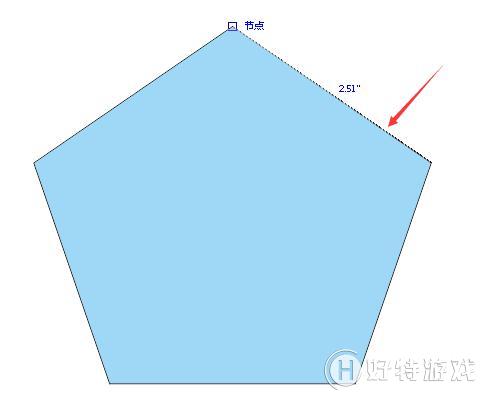
向任意一侧拖动标注线,调整好标注线与对象之间的距离后单击,软件系统将自动添加两点之间的距离标注。
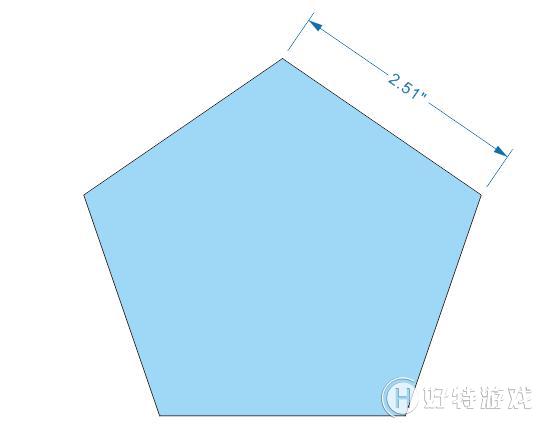
-
coreldraw中文版 v1.3 1.14 MB
下载
手游风云榜
更多 资讯阅读
更多 -

- 使用Blender生成城市模型
- 教程 2024-12-05
-

- 全球气象数据ERA5的下载方法
- 教程 2024-12-05
-

- Xpath解析及其语法
- 教程 2024-12-04
-

- 机器学习:神经网络构建(下)
- 教程 2024-12-04
-

- 华为Mate品牌盛典:HarmonyOS NEXT加持下游戏性能得到充分释放
- 教程 2024-12-03
-

- 实现对象集合与DataTable的相互转换
- 教程 2024-12-02
-

- 硬盘的基本知识与选购指南
- 教程 2024-12-01
-

- 如何在中国移动改变低价套餐
- 教程 2024-11-30
-

- 鸿蒙NEXT元服务:论如何免费快速上架作品
- 教程 2024-11-29
-

- 丰巢快递小程序软件广告推荐关闭方法
- 教程 2024-11-27
-

- 如何在ArcMap软件中进行栅格图像重采样操作
- 教程 2024-11-26
-

- 算法与数据结构 1 - 模拟
- 教程 2024-11-26





























